O Aplicativo Xbox para Windows permite que os usuários baixem jogos de PC de alta qualidade, visualizem recomendações e pesquisem no catálogo. Agora os usuários podem se conectar com seus amigos jogando e conversando por meio de jogos de PC.
Infelizmente, a maioria dos usuários reclama que o aplicativo Xbox não está funcionando corretamente. Eles mostram uma mensagem de erro frustrante. Felizmente, existem alguns métodos possíveis disponíveis que você pode usar para resolver facilmente seu problema com os jogos do Xbox. Ao final deste guia, você resolverá facilmente o erro de jogo do Xbox.
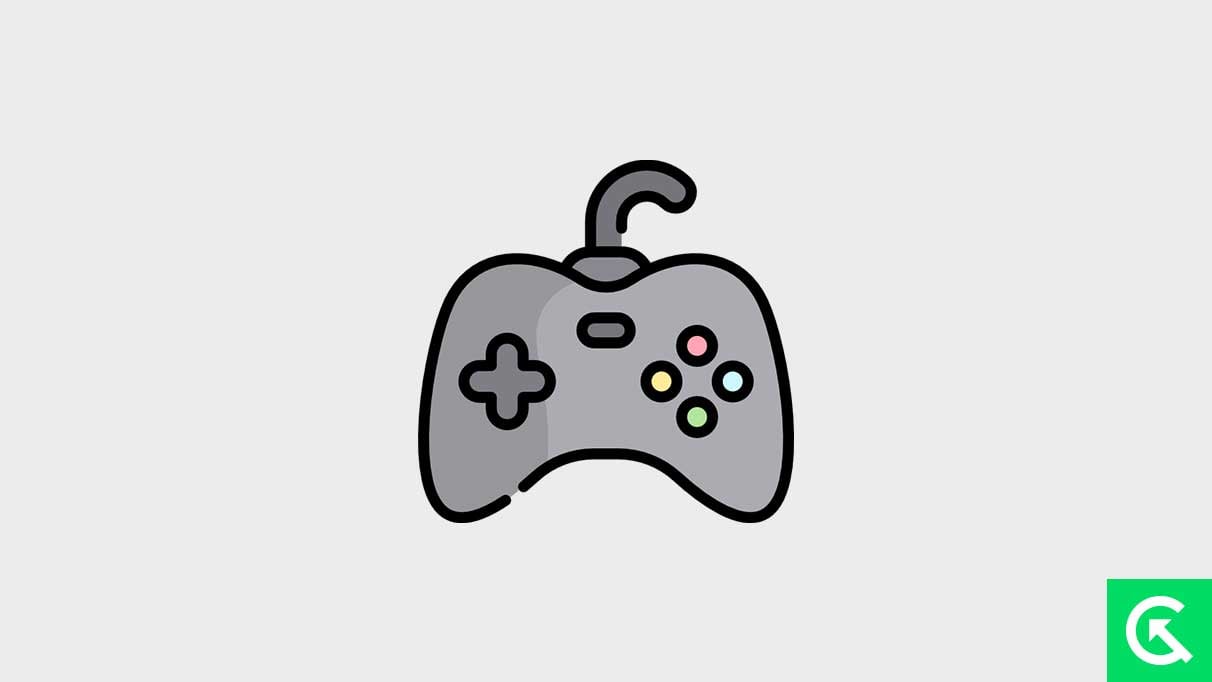
Conteúdo da página
O que causa o erro obrigatório do Xbox Gaming Services?
O “Xbox O erro Gaming Services Required” é normalmente encontrado por usuários do Xbox quando eles estão tentando acessar os jogos ou serviços em seu PC. Aqui estão alguns dos possíveis motivos:
Problema de conectividade com a Internet: O problema pode ocorrer devido à conexão com a Internet. Se a sua internet estiver lenta e instável, o jogo do Xbox mostra um erro no seu PC.
Arquivos de jogos corrompidos: os arquivos dos jogos que você está tentando jogar podem estar corrompidos ou desatualizados, o que causa o erro. Nesses casos, você deve desinstalar e reinstalar o jogo novamente.
s
Software de console desatualizado: se o seu Xbox estiver executando uma versão de software desatualizada, talvez não seja possível acessar os jogos e serviços corretamente.
Problema de conta: esse erro pode ocorrer se houver um problema com a conta do Xbox. Nesse caso, você deve sair e voltar para sua conta do Xbox.
Erro necessário dos serviços de jogos Xbox, como corrigir?
Vários motivos causam principalmente o erro dos serviços necessários de jogos Xbox. No entanto, você não precisa se envergonhar se estiver tendo problemas com o serviço de jogos do Xbox, que apresenta erros. Você pode resolver facilmente o erro seguindo alguns métodos de solução de problemas.
Antes de usar a solução, verifique se você está conectado à Internet. É necessária uma ligação à Internet para jogos e serviços no PC; sem uma conexão de internet estável, o Xbox mostra uma mensagem de erro e não liga mais. Então, vamos começar.
Correção 1: reinicie seu dispositivo
Se a conexão com a Internet estiver estável e tiver boa cobertura e você ainda tiver problemas com o aplicativo Xbox, tente reiniciar seu dispositivo. Reiniciar o dispositivo pode ajudá-lo a resolver problemas menores e falhas no dispositivo. Se o Xbox mostrar um erro ou não ligar mais, tente reiniciar o PC. Veja como reiniciar seu PC:
Abra o menu do Windows em seu PC. Toque no ícone de energia na parte inferior da tela. Escolha a opção Reiniciar. O dispositivo desligará e ligará automaticamente após alguns segundos.
Você também pode reiniciar o computador usando o botão liga/desliga. Segure o botão de energia por alguns segundos até desligar. Agora aguarde alguns segundos e segure o botão liga/desliga para ligar o dispositivo. Uma vez reiniciado, tente verificar se o serviço de jogos do Xbox está funcionando.
Correção 2: execute o solucionador de problemas de aplicativos da Windows Store
Outra solução possível é executar os solucionadores de problemas de aplicativos da Windows Store. Isso pode ajudá-lo a diagnosticar e resolver o problema rapidamente. É uma função integrada da Microsoft que verifica e resolve automaticamente pequenos bugs e problemas nos aplicativos da Microsoft Store. Veja como você pode executar os solucionadores de problemas de aplicativos da Windows Store no seu PC:
Pressione a tecla Windows + I simultaneamente para abrir Configurações. Clique em Sistema. Role para baixo e escolha Solução de problemas > Outros solucionadores de problemas. Agora role para baixo e selecione Executar ao lado de Aplicativos da Windows Store. O PC verificará automaticamente o problema relacionado a o Xbox ou Windows e corrija o problema automaticamente no PC.
Correção 3: redefinir o aplicativo Xbox
Tente redefinir o aplicativo Xbox no seu PC. Isso pode ajudá-lo a resolver o problema de erro nos serviços de jogos do Xbox e redefinir suas configurações para os padrões originais. Veja como você pode redefinir o aplicativo Xbox no seu PC com Windows:
Pressione a tecla Windows + I simultaneamente para abrir Configurações. Escolha Aplicativos > Aplicativos e recursos. Escolha o aplicativo Xbox e clique na opção Avançado. Finalmente, clique em Redefinir opção forte>.
Correção 4: atualizar o software do Windows
Uma versão desatualizada do software do Windows pode ser o motivo da exibição de erros no serviço de jogos do Xbox. Geralmente, o Windows traz a atualização mais recente para melhor desempenho e para acelerar o aumento e a eficiência do laptop. Você precisa atualizar seu PC para a versão mais recente do software. Veja como você pode verificar se há atualizações do Windows em seu PC:
Pressione a tecla Windows + I simultaneamente para abrir as Configurações. Escolha a opção Windows Update. Clique na opção verificar se há atualizações. O PC verificará automaticamente se há atualizações. Se uma atualização estiver disponível, baixe-a e instale-a em seu laptop seguindo as instruções na tela.
Observação: uma atualização é essencial para o Windows para melhor desempenho e aprimoramento. No entanto, uma conexão com a Internet é necessária para atualizar o Windows para a versão mais recente. Portanto, certifique-se de ter uma conexão de internet boa e estável.
Correção 5: reinstale os serviços de jogos
Os serviços de jogos geram dados danificados ou corrompidos ou arquivos temporários. Às vezes, isso acontece devido ao aplicativo Xbox. Nesses casos, você deve desinstalar e reinstalar os serviços de jogos novamente em seu laptop para resolver o problema. Veja como você pode fazer isso:
Pressione o ícone da janela para abrir o menu. Agora procure por Windows Powershell e clique em Executar como administrador. Digite o seguinte comando para desinstalar os serviços de jogos: get-appxpackage Microsoft.GamingServices | remove-AppxPackage-allusers Depois que o comando é executado, o serviço de jogo é desinstalado. Agora você deve instalar o Gaming Service novamente em seu PC seguindo os comandos: start ms-windows-store://pdp/?productid=9MWPM2CQNLHN O comando irá redirecioná-lo para o aplicativo Microsoft Store para instalar os Serviços de jogos. Depois de instalado completamente no seu PC, tente reiniciar o PC e verifique se o serviço de jogos do Xbox está funcionando no seu laptop.
Palavras finais
Várias finalidades causam o erro “Xbox Gaming Services Required”, mas, felizmente, as correções estão disponíveis, o que você pode fazer para resolver facilmente. A maioria dos usuários encontra esses problemas em seus PCs, o que é frustrante. Espero que este guia ajude você a resolver o erro no seu PC. Se o problema persistir, entre em contato com a equipe de suporte ao cliente para obter mais assistência.